“关于数据库备份及安全转移的正确操作”版本间的差异
来自NoteExpress知识库
(以“关于数据库备份及安全转移的正确操作: 一、如要安全备份和转移所有数据库文件需要备份好如下三个文件 1、数据库文件...”为内容创建页面) |
(→如要安全备份和转移所有数据库文件需要备份好如下三个文件:) |
||
| (2位用户的5个中间修订版本未显示) | |||
| 第1行: | 第1行: | ||
| − | + | == 如要安全备份和转移所有数据库文件需要备份好如下三个文件:== | |
| + | <ol> | ||
| + | <li> | ||
| + | 数据库文件:以您的数据库命名的后缀为.ndb的数据库文件;具体存放路径可以打开NE,查看左上角的路径。 | ||
| − | + | [[文件:数据库路径.png]] | |
| − | + | </li> | |
| − | + | <li> | |
| − | + | Attachments附件文件夹:与数据库文件同级目录下的Attachments文件夹,这里面是您的所有全文文献; | |
| − | + | </li> | |
| − | + | <li> | |
| − | + | 备份配置文件:右击桌面NE快捷方式--属性--打开文件位置--双击绿色图标的NTConfigBackup.exe文件--点击开始备份--文件命名并选择存放位置--保存--配置文件压缩包形成。 | |
| + | </li> | ||
| + | <li> | ||
至此三个文件备份转移至其他电脑即可。 | 至此三个文件备份转移至其他电脑即可。 | ||
| + | </li> | ||
| + | </ol> | ||
| − | + | == 如何正常正确启用新转移的数据库:== | |
| − | + | <br/> | |
| − | + | 1、打开数据库文件:安装后NE后,进入NE主界面--数据库--选择本地数据库--找到您的数据库文件--打开即可<br/> | |
| − | + | 2、修复附件文件的链接:进入NE主界面--工具--附件管理器--选择修复链接--指定一个文件--选中您备份的Attachments附件文件夹--确定。<br/> | |
| − | + | 3、恢复配置文件:右击桌面NE快捷方式--属性--打开文件位置--双击NTConfigBackup.exe文件--点击恢复--读入备份文件--选中备份好的配置文件(压缩包)--开始恢复<br/> | |
| − | + | 4、至此所有工作全部完成<br/> | |
| − | + | ||
| − | + | ||
2023年6月5日 (一) 09:34的最后版本
如要安全备份和转移所有数据库文件需要备份好如下三个文件:
-
数据库文件:以您的数据库命名的后缀为.ndb的数据库文件;具体存放路径可以打开NE,查看左上角的路径。
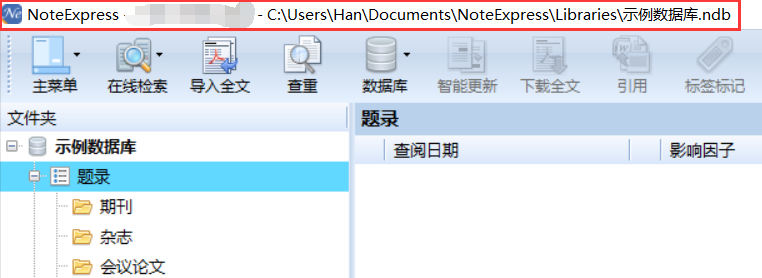
- Attachments附件文件夹:与数据库文件同级目录下的Attachments文件夹,这里面是您的所有全文文献;
- 备份配置文件:右击桌面NE快捷方式--属性--打开文件位置--双击绿色图标的NTConfigBackup.exe文件--点击开始备份--文件命名并选择存放位置--保存--配置文件压缩包形成。
- 至此三个文件备份转移至其他电脑即可。
如何正常正确启用新转移的数据库:
1、打开数据库文件:安装后NE后,进入NE主界面--数据库--选择本地数据库--找到您的数据库文件--打开即可
2、修复附件文件的链接:进入NE主界面--工具--附件管理器--选择修复链接--指定一个文件--选中您备份的Attachments附件文件夹--确定。
3、恢复配置文件:右击桌面NE快捷方式--属性--打开文件位置--双击NTConfigBackup.exe文件--点击恢复--读入备份文件--选中备份好的配置文件(压缩包)--开始恢复
4、至此所有工作全部完成